今天给大家推荐一个让你觉得相见恨晚的工具——utools
这是一个好用的桌面工具插件!电脑高效生产力工具集、手把手教你提高效率——utools的使用
uTools丨高效解决工作中的大小问题、必看!打工人如何用utools提升效率,越早用越早下班
特别适合
做笔记,翻译,js模拟运行,用这个就行
下载地址:
uTools 是什么?
uTools = your tools(你的工具集)
uTools 是一个极简、插件化的现代桌面软件,通过自由选配丰富的插件,打造得心应手的工具集合。
通过快捷键(默认 alt + space )就可以快速呼出这个搜索框。你可以往输入框内粘贴文本、图片、截图、文件、文件夹等等,能够处理此内容的插件也早已准备就绪,统一的设计风格和操作方式,助你高效的得到结果。
一旦你熟悉它后,能够为你节约大量时间,即用即走、不中断、无干扰,让你可以更加专注地改变世界。
uTools 能做什么?
最简单的,uTools 可以作为一个程序快速启动器,支持英文、英文驼峰、中文拼音、拼音首字母来打开你的本地程序。除程序外, win10+ 和 macOS 用户还可以快速搜索并打开「控制面板」内的细项。总之,你只要还记得一个大概的名字,直接输入基本都能找到。
针对中文特别优化,例如可以通过搜索
记事本或jsb打开记事本,而不是搜索notepad
一切皆插件!
启动已安装的程序仅仅是最基础的功能,uTools 最大的特点就是拥有强大的插件系统。
现在已有 400+ 的插件供你选择,每个插件解决一个具体场景的问题,简洁美观、即用即走。
输入 插件市场 进入插件管理,你就可以根据自己的需求挑选安装,组合成自己最称手的工具集合,为各种日常操作提供便利,不断产生的新插件,也将为你带来无限可能。

超级面板
可以通过鼠标右键/中键(可配置),快速打开 uTools 超级面板,uTools 会根据当前选择的内容(文本、截图、文件、文件夹)自动匹配已安装的插件供你选择。与平时使用右键类似的习惯,uTools 超级面板却能为你带来完全不一样的内容及体验。
针对英文,还提供单词词典和整句翻译功能。
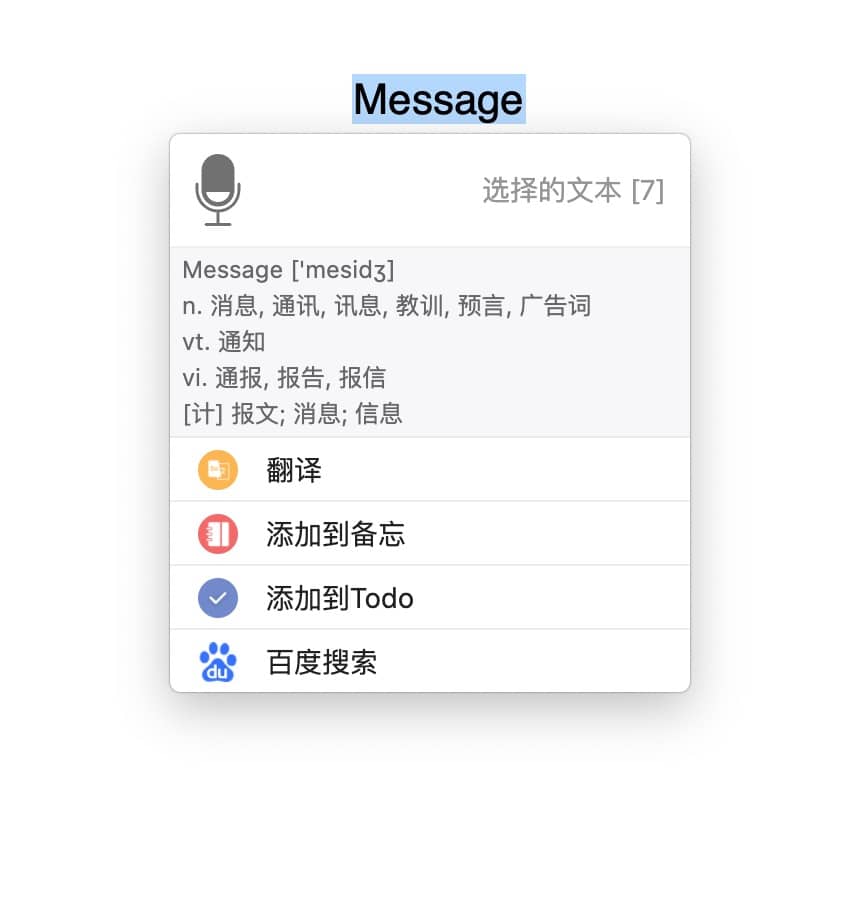
安装方法:
1、下载:
下载地址:
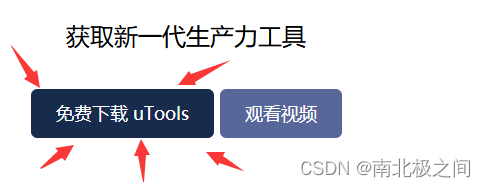
2、安装:傻瓜式一直点击下一步,就安装好了
使用方法:
1、怎样打开软件?
安装好了之后,默认是自动开机的,也有快速打开快捷键!
这些默认的快捷键。我们都可以修改的:
如图所示:
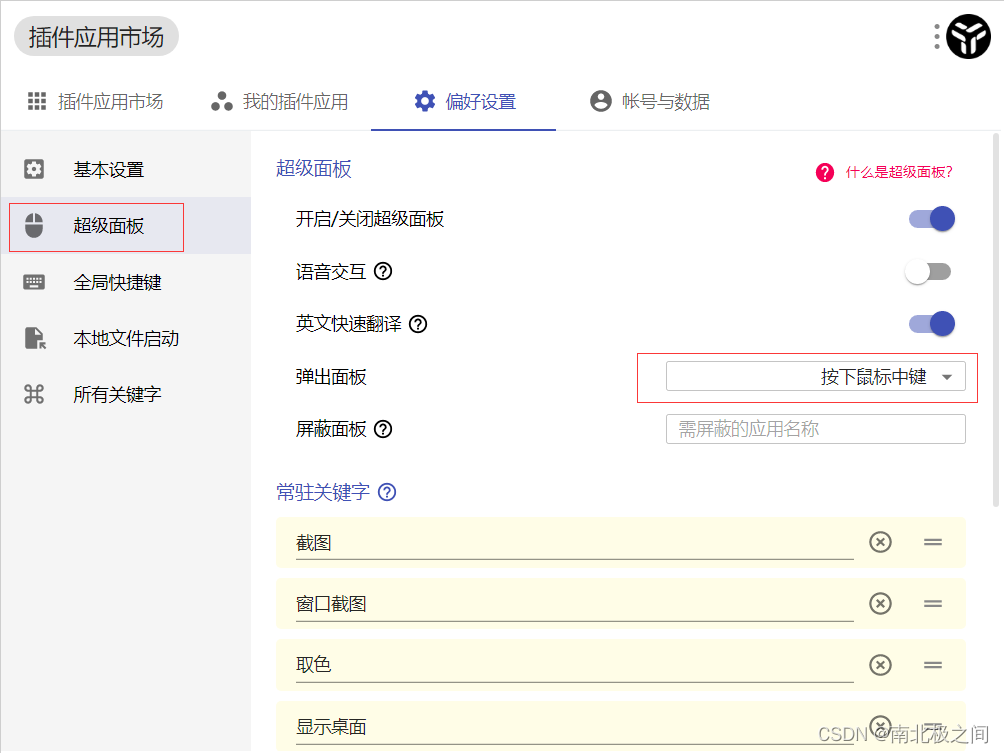
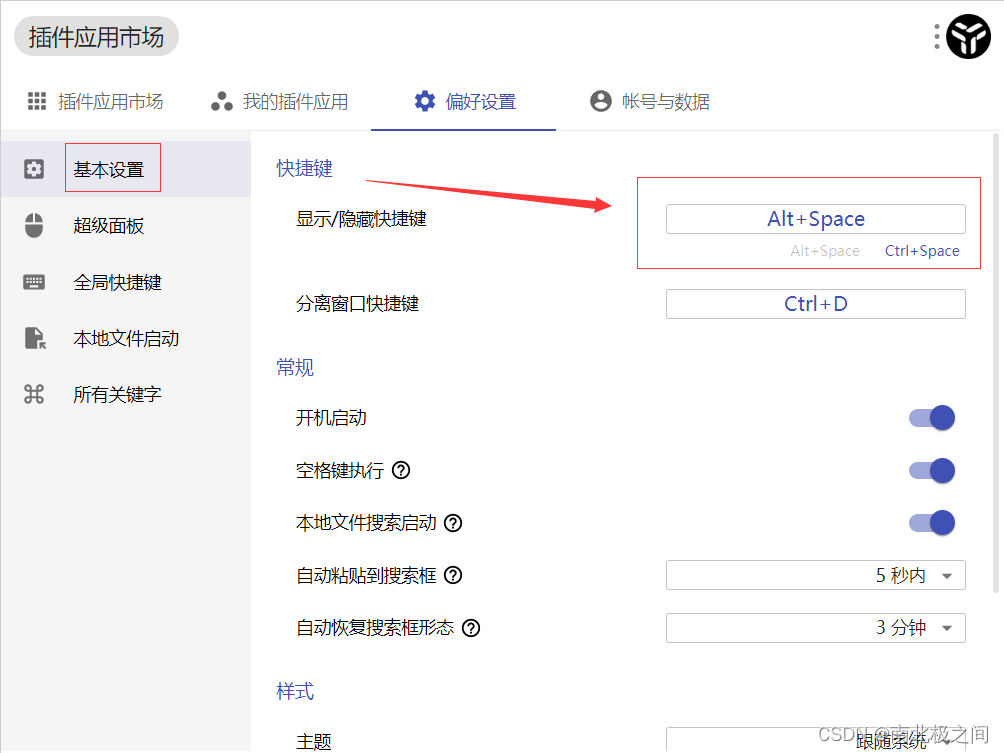
3种打开方法:
1、快捷键打开uTools:alt+space空格键
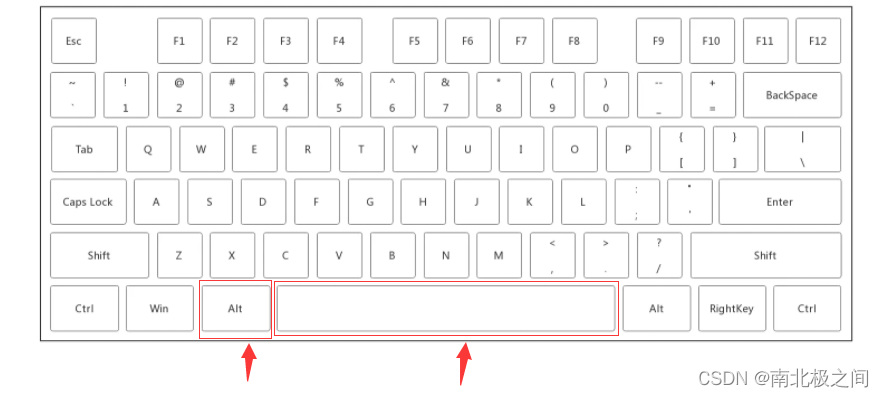
2、双击uTools安装快捷键图标打开
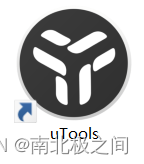
3、在电脑快捷启动栏找到uTools图标。双击点开
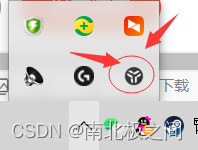
2、打开超级面板:
默认是按鼠标中键(滚轮),这些功能都是默认的。
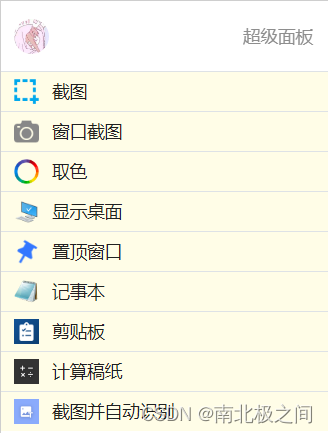
3、搜素功能:
不管是搜素本地的文件、软件。还是uTools插件。只要输入关键词。就能搜素出来一堆相关信息。优先是显示本地内容、还会推荐相关的网站、排行榜等。
如图:
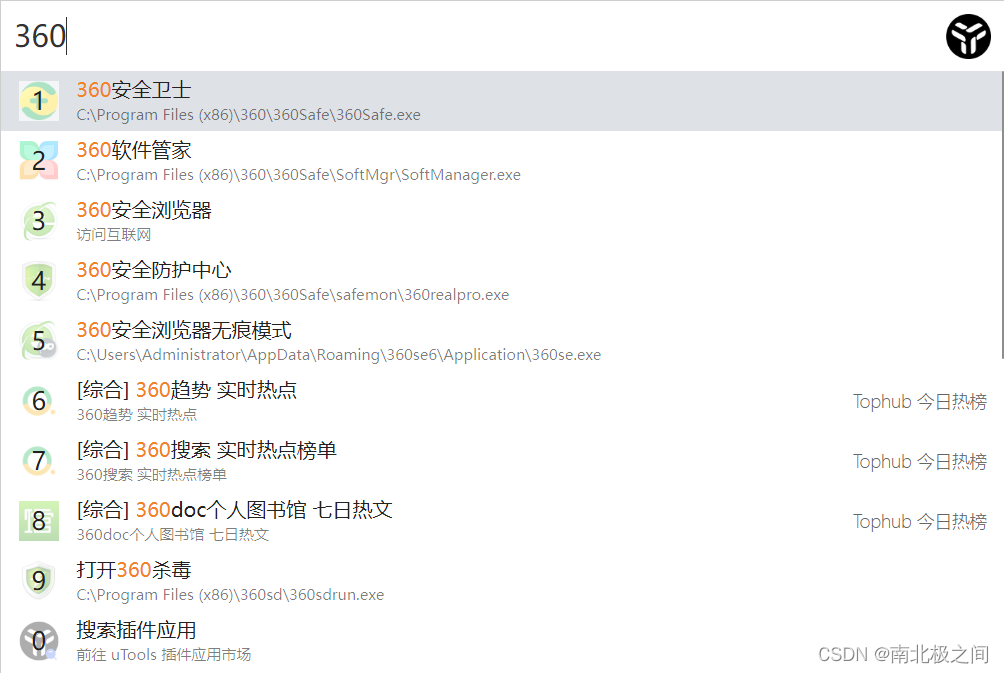
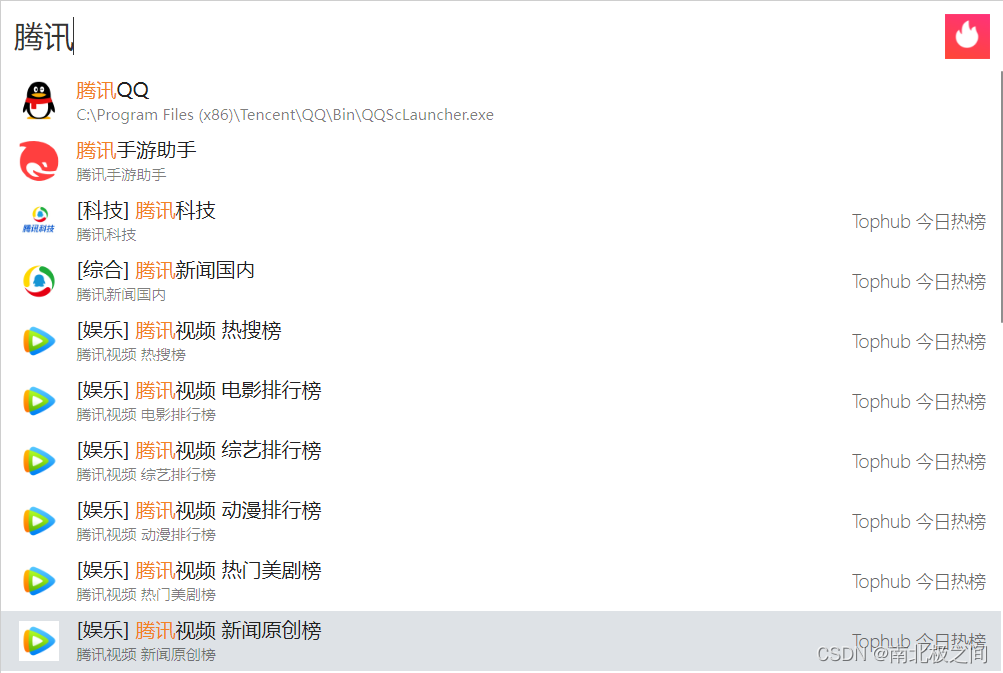

怎样打开搜素输入框?
1、按了alt+space空格键后,在输入框里输入:

2、按鼠标中键(滚动键)在超级面板的头像后面。也能输入:
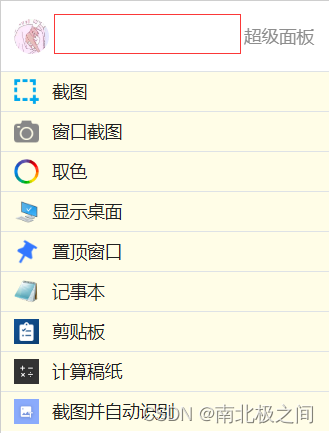
常用功能推荐:
1、取色功能:
我在写css样式的时候。直接就可以点开这个取色功能。选择颜色后。自动复制了。粘贴就能使用。特别方便、
2、截取并自动识别:
这真的是特别方便,和取色功能一样的。我们在操作图片的时候。根本不用把图片下载到本地。然后在巴拉巴拉一堆复杂流程。不管是在哪里看见的任何东西。我们都可以直接。以截屏的方式去选择我们想要识别的信息。
有些图片的里文字。如果我们不想照着一个字一个字的手打的话。直接识图即可。
特别是英文或者其他外语。不仅可以识别。还能翻译!真的不要太方便!
还可以切换不同的翻译工具、或者切换不同的翻译语言!
如图演示:
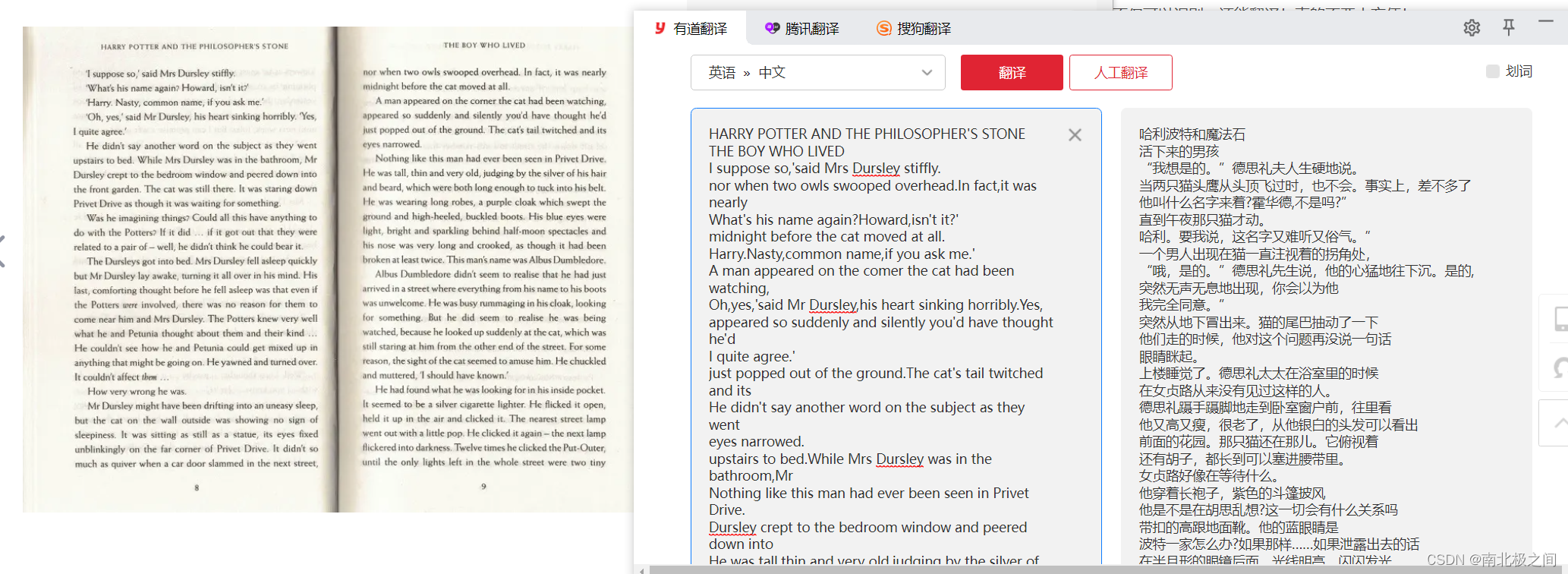
3、搜索本地文件:
方法:
1、先在输入框里输入关键字
2、选择【搜索】这个选项即可
搜索到的结果、左侧还有选项卡。可以按条件筛选
如图所示:
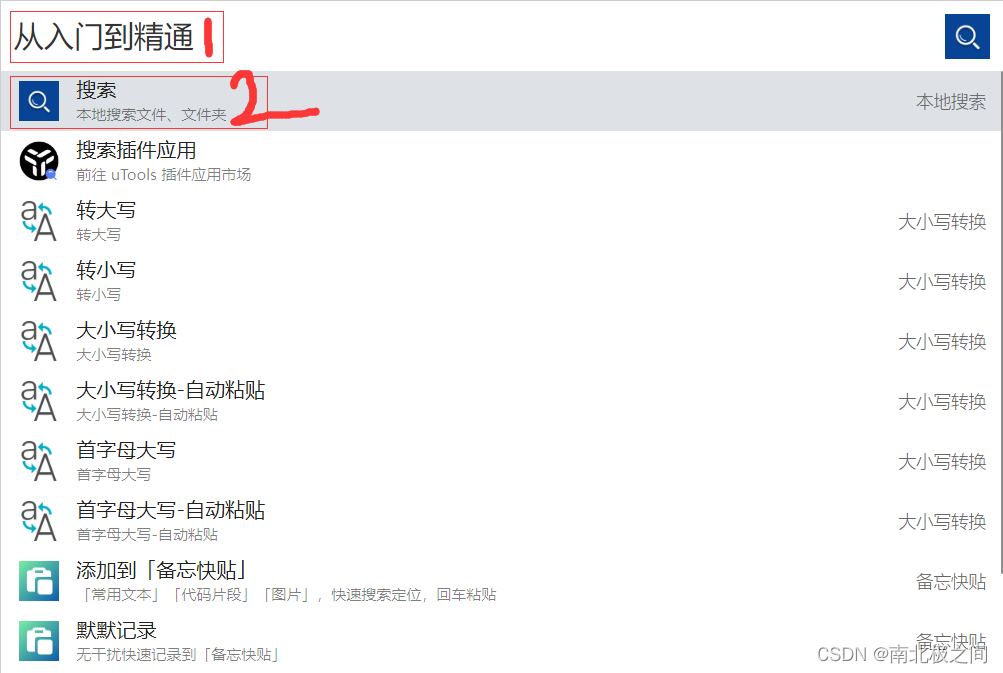
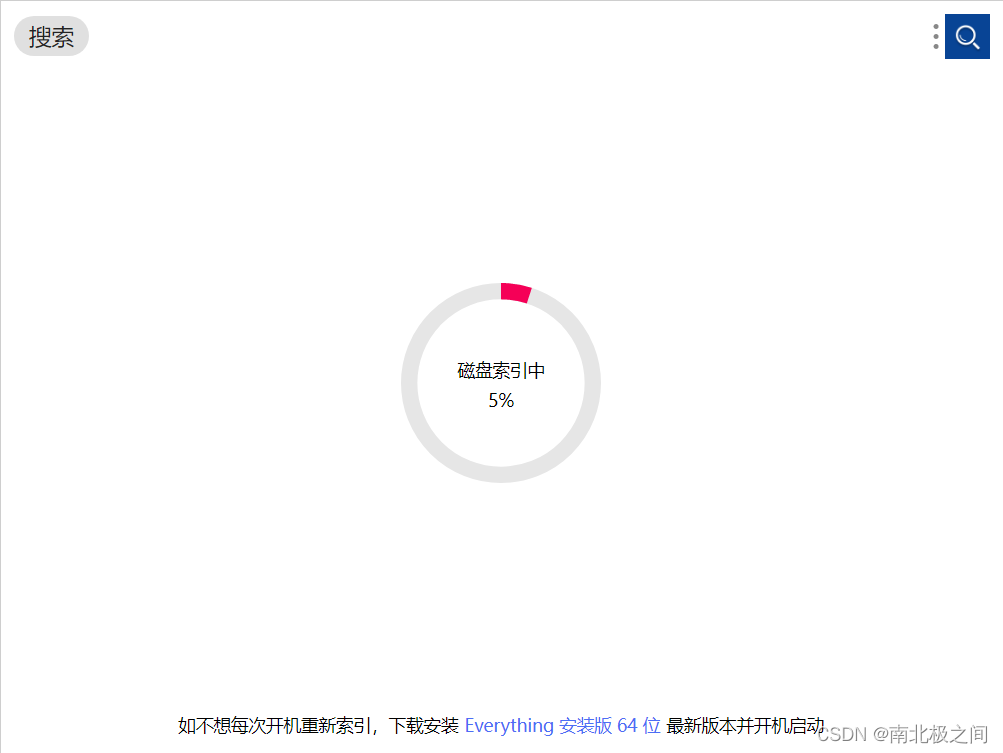

4、快速打开本地应用:
点开就能用!非常方便!
例如:
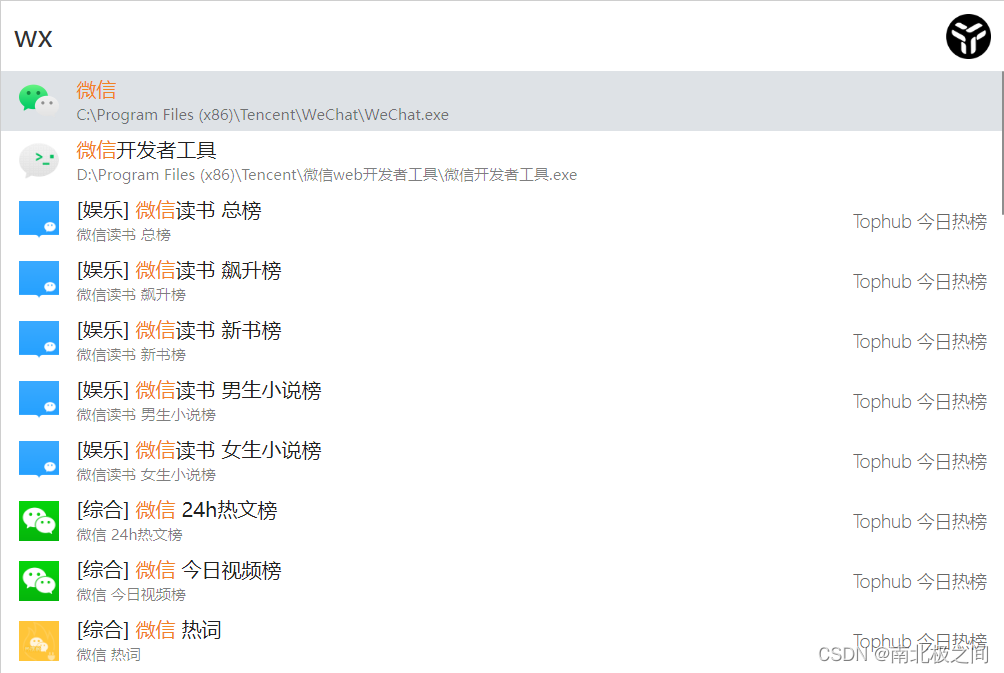
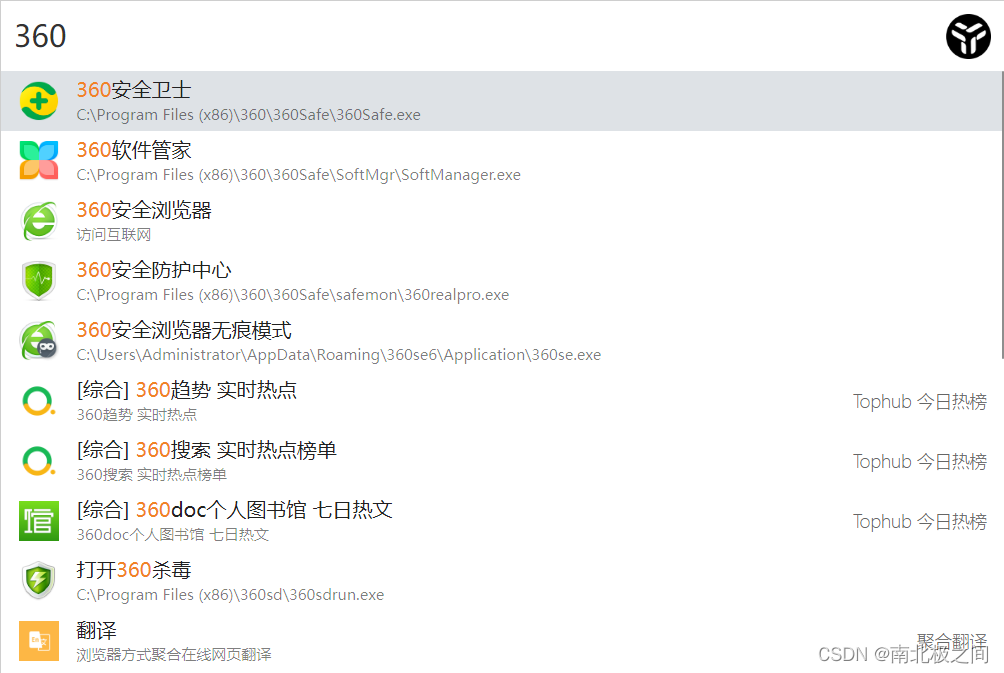
5、快速打开本地系统工具:
例如:
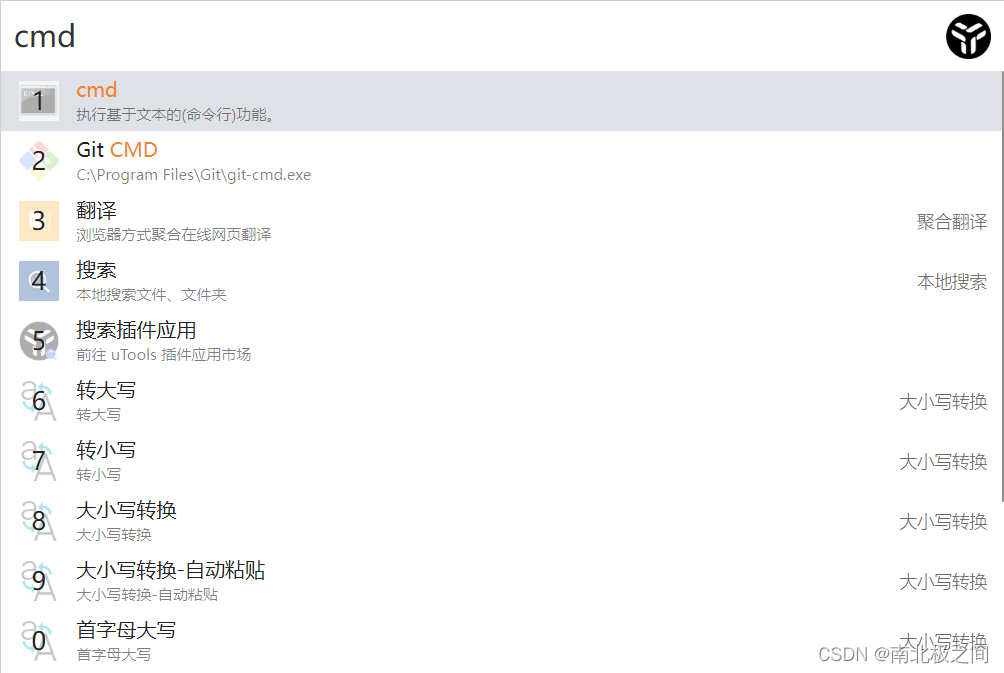
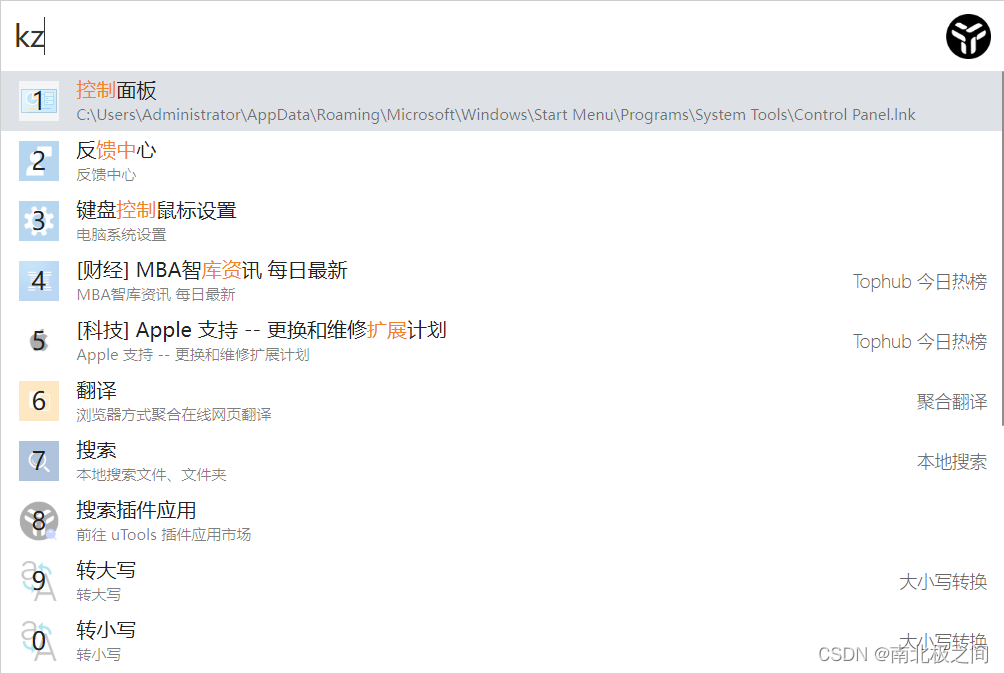
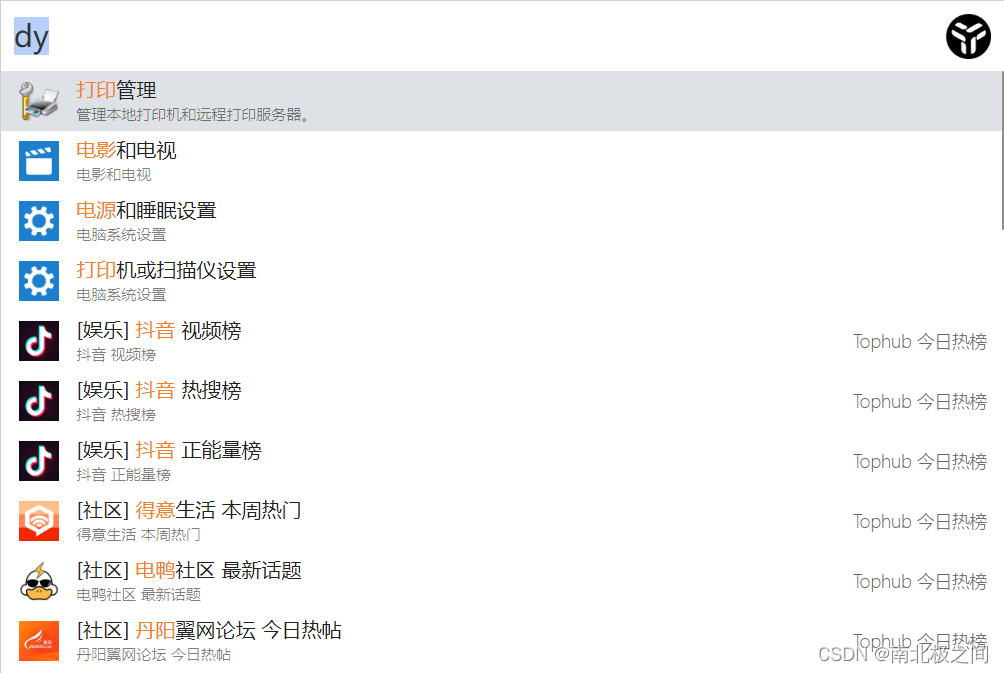
6、超级面板中的--剪贴板:
就像一个历史记录一样。可以看到你之前复制的所有信息记录
例如:

好用的插件推荐:


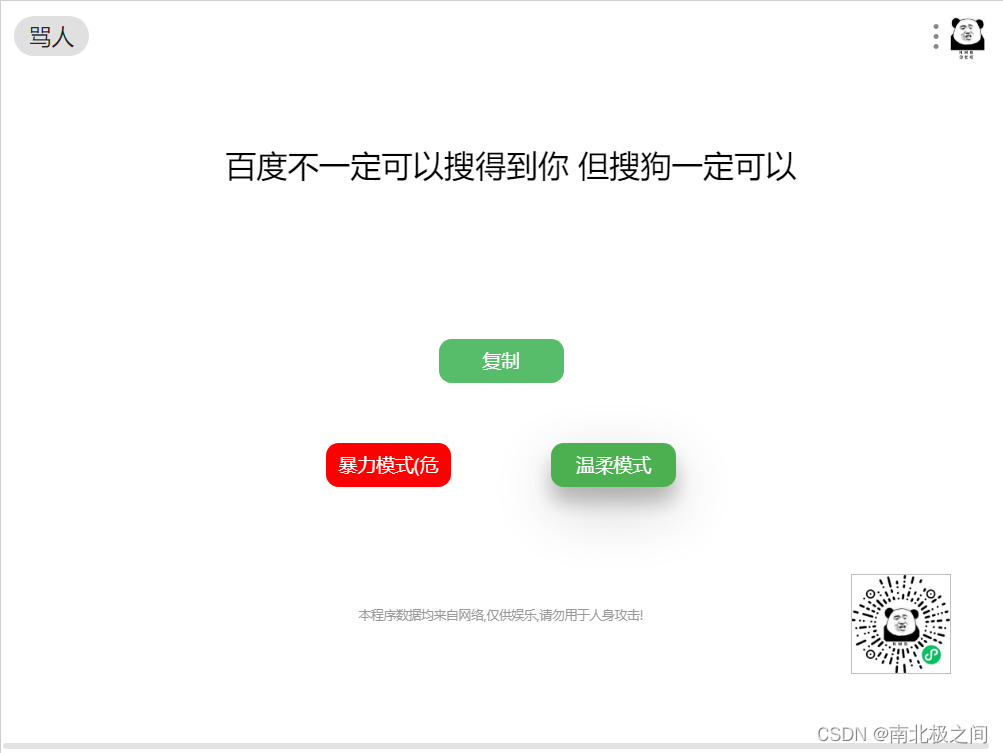
使用技巧
ESC 键 快速回到主输入框
在任何进入插件后,可以通过 esc 快速回到初始状态。
窗口分离
uTools 插件都自带图形界面,或许有些时候你希望长时间使用某个插件,或是希望同时开启多个相同的插件,这个时候,你只需按 ctrl + d( mac 下 command + d ),即可以将插件脱离 uTools 主输入框,把插件当成一个独立的应用程序来使用。
自动识别
安装对应的插件后,uTools 可以自动识别文本格式,并列出能够处理此文本的插件供你选择。
例如:
- 通过超级面板划词翻译:
复制一段英文->通过长按右键或者中键唤出超级面板->选择「翻译」插件->松开鼠标按键得到结果。 - 通过输入框编辑 JSON :
复制一段 json 字符串->呼出 uTools (会自动粘贴)->选择「 json 」插件->得到结果。
全局快捷键
uTools 已经可以快速的辅助你解决一些小场景的问题,但是在使用很频繁的一些场景,合理的使用全局快捷键可以一键直达,快上加快。
首先,你需要在「 setting 」中配置全局快捷键,事例如下图:
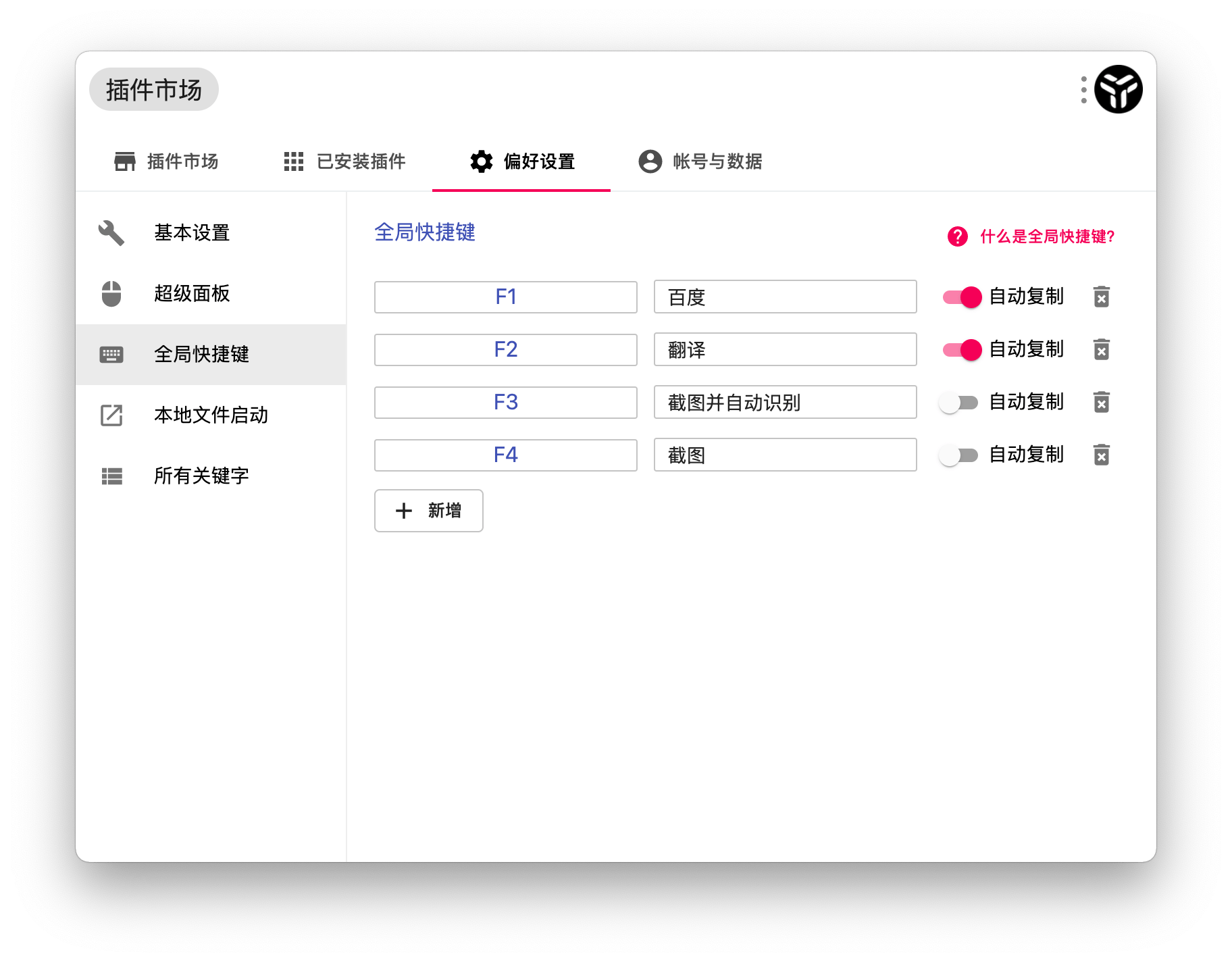
- 设置
F1为「百度」功能,按F1将打开插件,如果启用『自动复制』,将自动打开浏览器搜索当前选中的内容。 - 设置
F2为「翻译」功能,当复制一段文本后,在5秒内按F2直接翻译复制的文本。 - 设置
F3为「截图并自动识别」功能,将调用系统截图,完成截图后,进入插件自动识别图片中的文字。 - 设置
F4为「截图」功能,将调用系统截图。
更多玩法等你探索
数据同步
uTools 是一个桌面应用程序,各插件所产生配置、内容都将保存在你本地数据库中。
但是你可能需要在公司、家里不同的设备上面使用 uTools ,或者为了预防重装系统等原因造成数据丢失。我们特别准备了云端实时同步备份服务,你可以在成为 uTools 会员 之后进入「设置」自助开启。